Sparisci video su iPhonePuò davvero aumentare il tuo gioco di social media, soprattutto quando si tratta di creare contenuti che attirano l'attenzione. Dopo tutto, i clip più brevi sono il modo per andare su piattaforme come instagram, TikTok e youtube, dove segmenti rapidi e coinvolgenti funzionano meglio per tenere gli spettatori agguettati.
Per fortuna, dividere un video in parti su un iPhone è super facile con strumenti integrati come imovie o qualche popolare applicazione di modifica di terze parti, come wondershare filmora. Ecco come si può sfruttare al meglio questi strumenti per aggiungere un tocco creativo ai vostri video!
In questo articolo
Parte 1. Metodo avanzato per dividere video su iPhone: Wondershare Filmora
Se ti chiediCome dividere un video lungo in parti sul tuo iPhoneSi desidera un'app di modifica video affidabile e avanzata per renderlo facile.Wondershare Filmoraè un'ottima opzione per questo! Non solo rende super facile dividere i video in parti, ma viene anche caricato con tutti gli strumenti di modifica di cui avrete bisogno per creare contenuti accattivanti per i social media. Ecco il motivo:
- Spartizione video veloce:Filmora rende la divisione dei video in parti veloce e facile, in modo da risparmiare tempo e saltare il fastidio.
- Strumenti di modifica all-in-one:Ricca di opzioni di modifica extra per migliorare le clip dopo la divisione, come il taglio, l'aggiunta di filtri, transizioni, e altro ancora.
- Funzionalità ai avanzate:Con...Ai didassoriE...Audio aiè possibile aggiungere facilmente sottotitoli o generare musica personalizzata in pochi colpi.
- Perfetto per brevi video:Se ti piace il contenuto breve,Ai Rail Makerè ottimo per fare clip accattivanti e coinvolgenti velocemente.
- Condivisione semplice:Condividi rapidamente le tue modifiche finali direttamente sui social media o salvali sul tuo telefono!
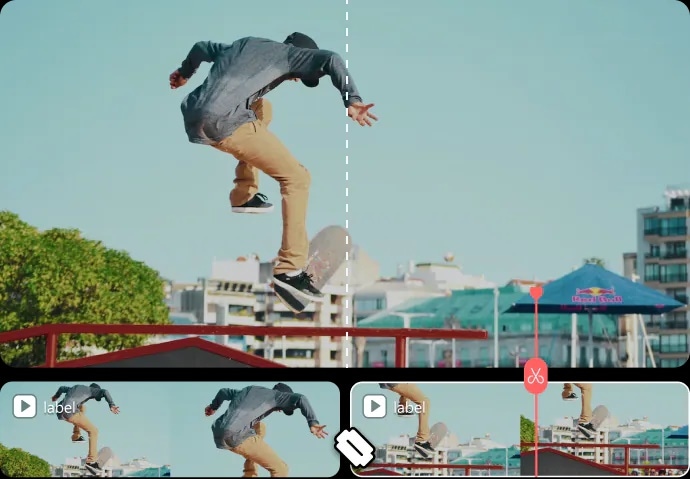
Più, filmora è economico e offre anche una prova gratuita, in modo da poter testarlo prima di decidere di acquistare. -E' fantastico, vero? Quindi, immergiamoci in come dividere un video in parti sul tuo iPhone utilizzando filmora. Basta seguire questa semplice guida per iniziare:
Passo 1.Aprire filmora e avviare un nuovo progetto
- Superba stabilizzazione video con bassa distorsione.
- Vasti effetti video/audio e risorse creative.
- Potente ai per la creazione di contenuti senza sforzo.
- Intuitivo, professionale ma adatto ai principianti.
- Funziona su Mac, Windows, iOS e Android.

Prima, scaricare l'app mobile filmora dall'app store se non l'hai già fatto. Una volta installato sul tuo iPhone, aprire l'app eNuovo progetto"Per iniziare a modificare.
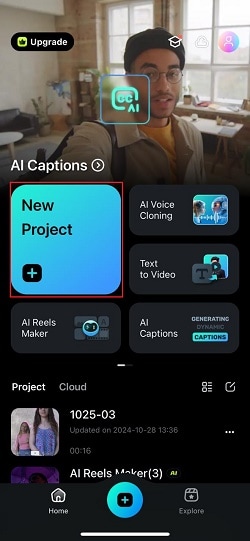
Passo 2.Carica video e passa alla linea temporale di modifica
Quindi, scegliere il video che si desidera dividere dalla tua libreria. Vai solo al "Il Video"Opzione e seleziona quelli che ti piace. Dopo di che, clicca su"L'importazione"Pulsante. Una volta importato il video, apparirà sulla timeline di modifica dove puoi modificare il video.
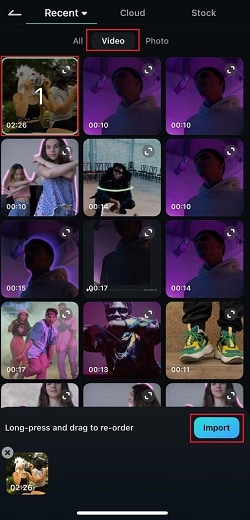
Passo 3.Dividi il tuo video
Tocca sul video nella timeline per selezionarlo. Successivamente, trascinareTesta di gioco(la linea verticale bianca) al punto esatto dove si desidera fare la divisione. Quindi tocca "]["Icona in basso al centro per dividere il video in quel punto.
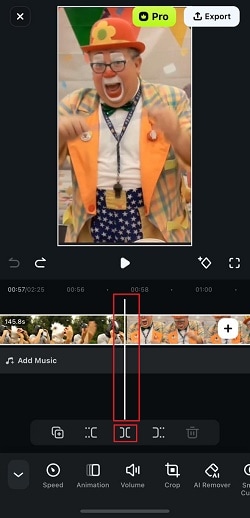
Spostare la testa di riproduzione in qualsiasi altro punto dove si desidera dividere il video e toccare]["Ancora un'icona. Ora il tuo video è diviso in segmenti! è possibile ripetere questo processo quante volte necessarie.
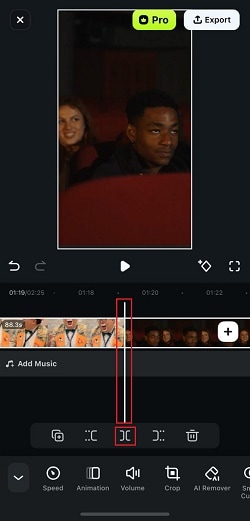
Passo 4.Modifica ogni segmento
Dopo la divisione, è possibile aggiungere effetti, o inserire didastri per ogni parte separatamente se si desidera. Per esempio, per aggiungere effetti a un segmento, basta toccareGli effetti"Il menu in basso.
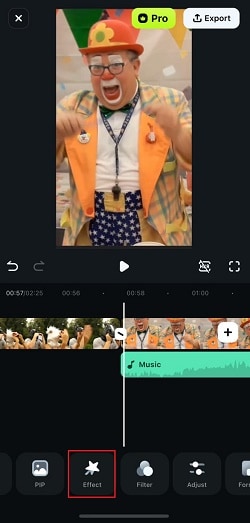
Puoi sfogliare i diversi effetti che filmora offre, scegliere quelli che ti piacciono e verranno applicati al tuo video!
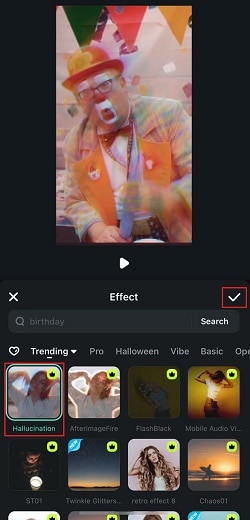
Passo 5.Aggiungi sottotitoli
Per aggiungere sottotitoli, basta toccare sul segmento video e scegliere "Ai didassori"Dal menu.
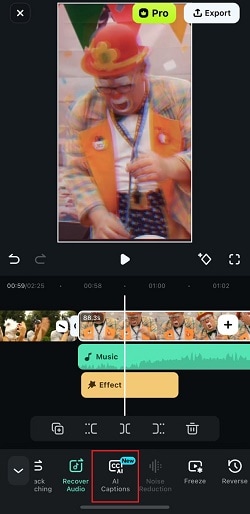
Puoi scegliere la lingua per le tue sottotitoli e scegliere la sorgente audio, sia che si tratti del suono del video o di un voce in rivestimento. Quando sei pronto, tocca "Aggiungi sottotitoli"Per generarli!
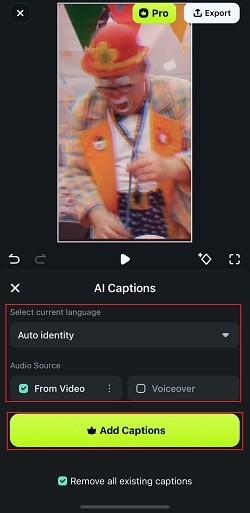
Passo 6.Salva il tuo video diviso
E proprio così, il tuo video split ora ha delle didastriche! Puoi continuare a modificare aggiungendo transizioni, ai musica, e altro ancora-esplorare tutte le opzioni. Una volta che sei soddisfatto dell'ultimo look, tocca "L'esportazione"Pulsante in alto a destra.
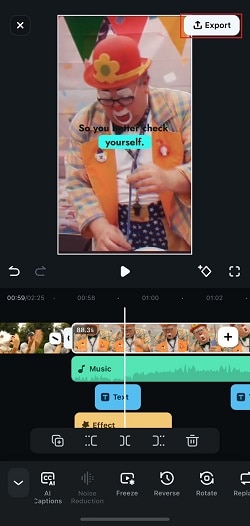
Nella finestra successiva, scegliere la risoluzione preferita, quindiL'esportazione"Di nuovo per salvare il tuo video. Ora è pronto per condividere su Instagram, TikTok, o ovunque ti piaccia!
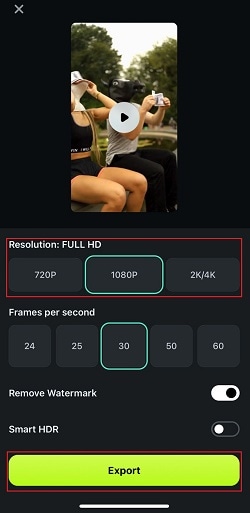
Parte 2. Metodo tradizionale per dividere video su iPhone: utilizzando app integrate
Come potete vedere, filmora ha tutto quello di cui avete bisogno per dividere facilmente i vostri lunghi video in parti su iPhone. è semplice da usare e offre molto più che solo dividere, con tonnellate di funzionalità extra per rendere i tuoi video sembrano fantastici per i social media. Ma se preferisci aderire alle applicazioni integrate sul tuo iPhone, che è completamente fattibile! [c]
Una applicazione pratica per questo èIl movioChe viene preinstallato sulla maggior parte degli iphone. Solo tenere a mente che mentre imovie fa il lavoro di base, non ha alcune delle funzionalità avanzate che si trova in filmora, come strumenti ai ed effetti speciali. Comunque, per le divisioni video veloci e semplici, imovie fa il trucco!
Imparare...Come dividere un video in due parti su iPhoneCon imovie, segui questa semplice guida:
Passo 1.Apri imovie e avvia un nuovo progetto
Prima apri iIl filmApp sul tuo iPhone. Quindi tocca "Avviare un nuovo progetto"E selezionare" film "per creare un nuovo progetto.
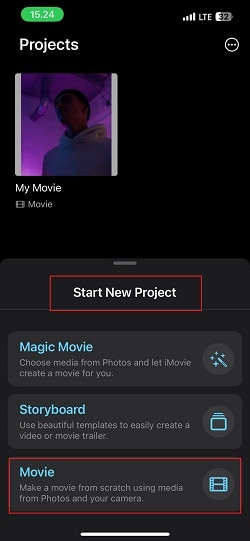
Passo 2.Aggiungi il tuo video clip
Scegliere il video che si desidera dividere dalla libreria di foto, quindi tocca "Crea un film"In fondo allo schermo. Il tuo video apparirà ora nella timeline di modifica.
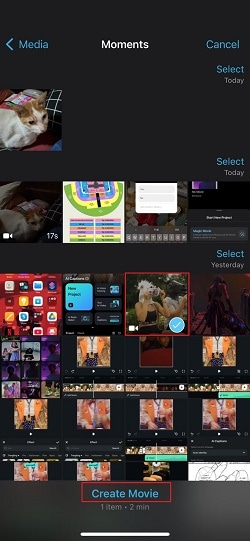
Passo 3.Sposta la testa di gioco al punto di divisione
Trascinare la testa di riproduzione bianca(la linea sulla linea temporale) al punto esatto dove si desidera dividere il video. è possibile ingrandire la linea temporale pizzicando per essere più precisi.
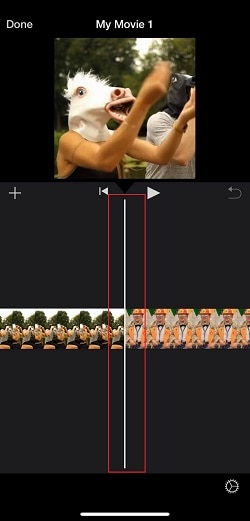
Passo 4.Dividi il video
Una volta che hai la testa di riproduzione al punto giusto, fare clic sul video nella timeline, toccareIcona delle forbiciNella parte inferiore dello schermo e selezionare "La divisione”. Questo taglierà il video in due parti a quel punto.
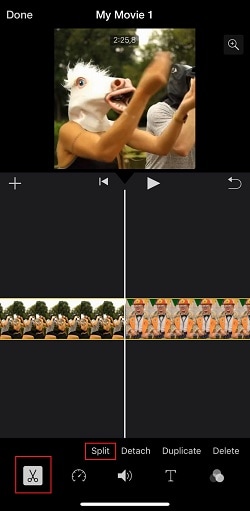
Passo 5.Salva il tuo video diviso
Se si desidera fare più split, basta spostare la testa di riproduzione ad altri punti nella clip e toccare""Playhead "La divisione"Di nuovo ogni volta. Quando hai finito di modificare, tocca "Fatto."Nell'angolo in alto a sinistra. Quindi tocca il pulsante condividi(un quadrato con una freccia che punta verso l'alto) per salvarlo sulle foto o condividerlo direttamente sui social media.
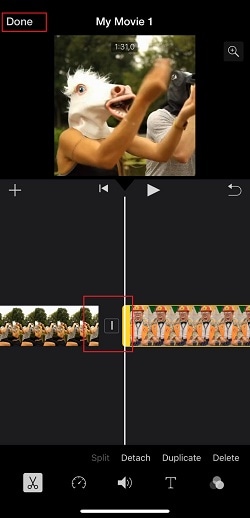
Ed ecco tutto! [d] Come puoi vedere, con imovie, dividere i tuoi video in parti su iPhone è semplice e veloce.
Parte 3. Come mantenere la coerenza video dopo la divisione
Ora che hai imparato a dividere il video in parti sul tuo iPhone, parliamo di mantenere il tuo video liscio e coinvolgente. Dopo tutto, i video a volte possono sentirsi un po' sconvolti dopo la divisione, ma con alcuni suggerimenti semplici, puoi rendere ogni segmento fluire naturalmente e tenere gli spettatori agganciati. Basta seguire questi semplici trucchi!
Evitare salti con transizioni fluide
Aggiungendo transizioni tra segmenti può davvero aiutare tutto a sentirsi senza soluzione di continuità. Semplici sbiadimenti, scorrimenti o persino effetti divertenti possono rendere i tagli meno evidenti. Ma grazie, se si sta usando filmora, hanno tonnellate di opzioni di transizione che sono super facili da aggiungere.
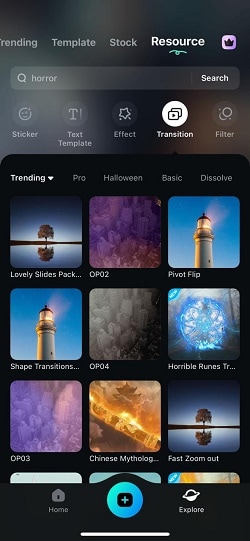
Aggiungere sovrapposizioni di testo per parti introduttive o esterne
Dopo...Dividere i video per iPhoneAggiungere un breve titolo o outro all'inizio o alla fine di ogni segmento per guidare i tuoi spettatori. Per esempio, si potrebbe etichettare ogni parte con un argomento, passo o una divertente introduzione. La funzione di sovrapposizione di testo di Filmora rende questo semplice: puoi personalizzare caratteri, colori e animazioni per far sì che ogni parte si distingue davvero!
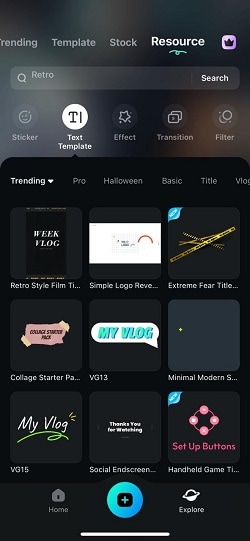
Bilanciare ogni lunghezza della clip per un flusso uniforme
Cercare di mantenere ogni segmento circa la stessa lunghezza per un ritmo stabile. Se una parte si trascinerà o finirà troppo velocemente, può buttare via il flusso. Fortunatamente, il taglio e il timing sono semplici in filmora, quindi non esitate a regolare secondo necessità per rendere tutto equilibrato.
Usa la voce per collegare la storia
Aggiungendo voiceover è un ottimo modo per collegare ogni parte e aggiungere un tocco personale. è possibile registrare brevi introduction, aggiungere spiegazioni extra o semplicemente mantenere lo spettatore impegnato durante tutto il tempo. In quel caso, puoi fare affidamento su filmora con il suo strumento di voce in voce integrato, ha anche una funzione di clonazione della voce ai se vuoi creare uno stile audio unico per il tuo video!
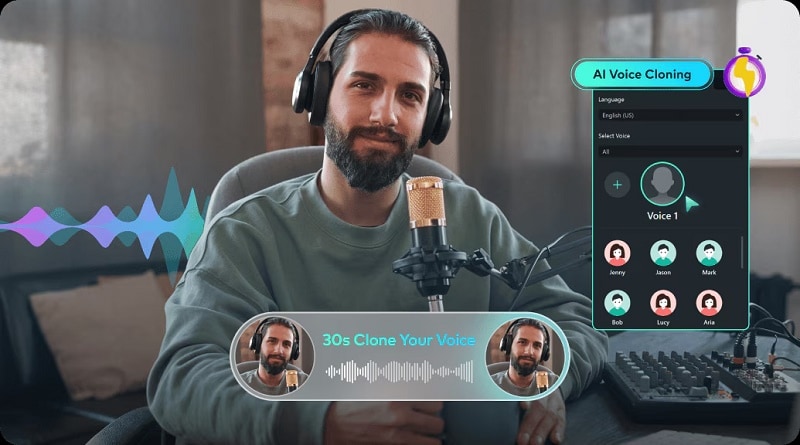
Aggiungere indizi visivi coinvolgenti
Usare frecce, evidenziati o icone per attirare l'attenzione su momenti o transizioni importanti. Questi possono essere utili e rendere il video più interattivo per gli spettatori. Non c'è bisogno di preoccuparsi, gli adesivi e gli effetti grafici di Filmora sono perfetti per aggiungere questi tipi di segnali visivi con pochi clic.
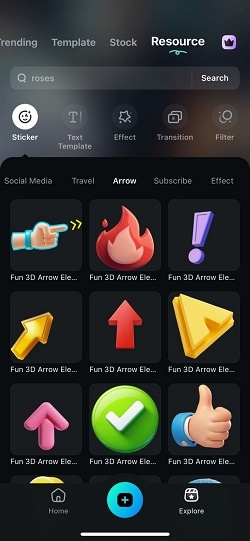
Le conclusioni
Per molti scopi di social media, molti utenti di mela si sono chiestiCome dividere un video lungo in parti su un iPhone. quindi, questo articolo copre diversi modi per farlo usando le applicazioni integrate di iPhone e il software di modifica come wondershare filmora.
Mentre si può sicuramente utilizzare app come imovie per dividere i video iPhone, filmora lo prende in alto un livello. Non solo rende super semplice la divisione dei video, ma li fa anche pronti a condividere attraverso i social media con funzionalità potenti come ai didastri, effetti video e musica personalizzata. Filmora aiuta anche a mantenere il video coerente dopo la divisione, con transizioni personalizzabili, adesivi, sovrapposizioni di testo e altro ancora.





